Hoe u Aero Shake kunt stoppen tegen het minimaliseren van uw Windows

Aero Shake - een leuke functie waarmee u een venster kunt pakken op de titelbalk en kunt schudden om alle andere geopende vensters te minimaliseren - kan soms in de weg zitten. Als je het niet leuk vindt, kun je het uitschakelen met een snelle bewerking van het register of groepsbeleid.
Aero Shake uitschakelen door het register handmatig te bewerken
Om Aero Shake uit te schakelen op elke pc met Windows 7, 8 of 10, u hoeft slechts één instelling in het Windows-register aan te passen.
Standaardwaarschuwing: Register-editor is een krachtig hulpmiddel en door misbruik ervan kan uw systeem onstabiel of zelfs onbruikbaar worden. Dit is een vrij simpele hack en zolang je je aan de instructies houdt, zou je geen problemen moeten hebben. Dat gezegd hebbende, als u er nog nooit mee hebt gewerkt, overweeg dan om te lezen hoe u de Register-editor gebruikt voordat u aan de slag gaat. En maak zeker een back-up van het register (en je computer!) Voordat je wijzigingen aanbrengt.
Open de register-editor door op Start te tikken en "regedit" te typen. Druk op Enter om de Register-editor te openen en geef toestemming om wijzigingen aan te brengen aan je pc.
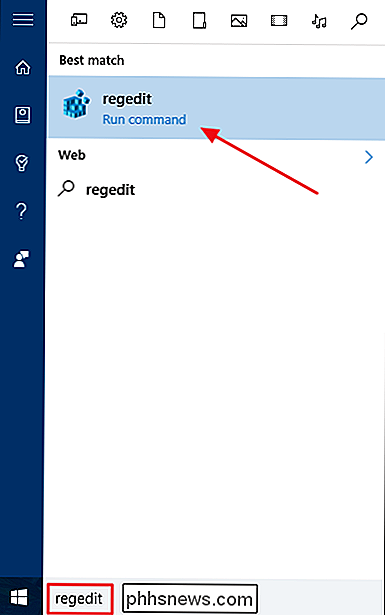
Gebruik in de Register-editor de linkerzijbalk om naar de volgende sleutel te gaan:
HKEY_CURRENT_USER SOFTWARE Microsoft Windows CurrentVersion Explorer Advanced
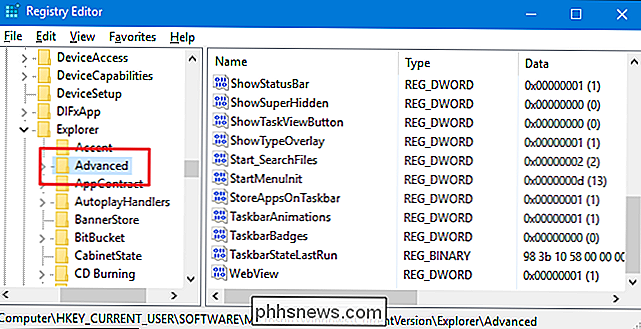
Vervolgens gaat u een nieuwe waarde maken in deGeavanceerdtoets. Klik met de rechtermuisknop op deAdvanced-toets en kies New> DWORD (32-bit) Value. Geef de nieuwe waarde een naamDisallowShaking.
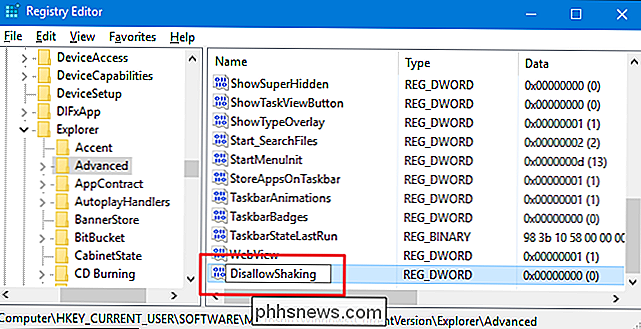
Dubbelklik op de nieuwe waardeDisallowShakingom het eigenschappenvenster te openen. Wijzig de waarde van 0 in 1 in het vak "Waardegegevens" en klik vervolgens op "OK".
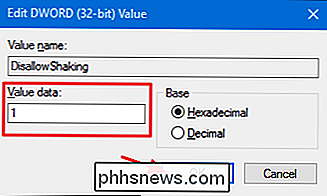
U kunt nu de Register-editor sluiten. De verandering moet onmiddellijk plaatsvinden, dus test het uit door een raam te schudden terwijl andere vensters open zijn. De actie zorgt er niet langer voor dat andere vensters worden geminimaliseerd. Als u de wijziging later wilt ongedaan maken, gaat u terug naar de register-editor en stelt u de waardeDisallowShakingweer in op 0 of verwijdert u de waarde volledig als u denkt dat u deze niet meer hoeft terug te draaien. on again.
Onze one-click register-hacks downloaden
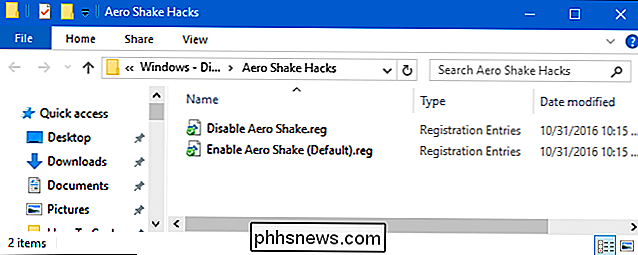
Als u zelf niet in het register wilt duiken, hebben we enkele register-hacks gemaakt die u kunt gebruiken. De hack "Disable Aero Shake" maakt deDisallowShaking-waarde en stelt deze in op 1. De "Aero Shake (standaard)" -haring inschakelen herstelt de standaardinstelling door de waardeDisallowShakingte verwijderen. Beide hacks zijn opgenomen in het volgende ZIP-bestand. Dubbelklik op degene die je wilt gebruiken en klik door de aanwijzingen.
Aero Shake-hacks
GERELATEERD: Hoe maak je je eigen Windows-register Hacks
Deze hacks zijn eigenlijk alleen deAdvancedsleutel, ontdaan van deDisallowShakingwaarde waar we in de vorige sectie over gesproken hebben en dan geëxporteerd naar een .REG-bestand. Een van de actieve sets wordt uitgevoerd waarmee de waarde overeenkomt met het juiste nummer. En als je graag aan het spelen bent met het register, is het de moeite waard de tijd te nemen om te leren hoe je je eigen registerhacks kunt maken.
Pro- en Enterprise-gebruikers: schakel de Microsoft consumentenervaring uit met de lokale groepsbeleid-editor
GERELATEERD: Groepsbeleid-editor gebruiken om uw pc te tweaken
Als u Windows 10 Pro of Enterprise gebruikt, is de eenvoudigste manier om Aero Shake uit te schakelen met de Editor voor lokaal groepsbeleid. Het is een vrij krachtige tool, dus als je het nog nooit eerder hebt gebruikt, is het de moeite waard om wat tijd te nemen om te leren wat het kan doen. En als je deel uitmaakt van een bedrijfsnetwerk, doe dan iedereen een plezier en vraag het eerst aan je beheerder. Als uw werkcomputer deel uitmaakt van een domein, is het ook waarschijnlijk dat dit deel uitmaakt van een domeingroepbeleid dat het lokale groepsbeleid in de plaats treedt.
Druk in Windows 10 Pro of Enterprise op Start, typ 'gpedit.msc', "En druk op Enter.
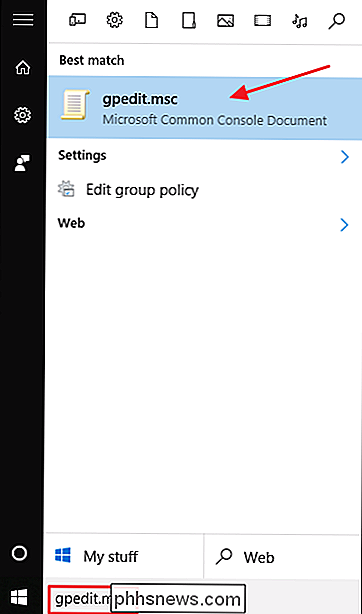
Ga in de Editor voor lokale groepsbeleid in het linkerdeelvenster naar Gebruikersconfiguratie> Beheersjablonen> Bureaublad. Aan de rechterkant, vind je de "Uitschakelen venster Aero Shake minimaliseren muisbeweging" instelling en dubbelklik erop.
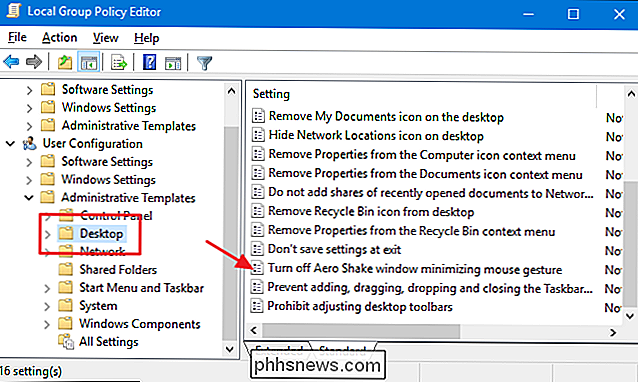
Selecteer in het eigenschappenvenster dat wordt geopend de optie Ingeschakeld en klik vervolgens op OK.
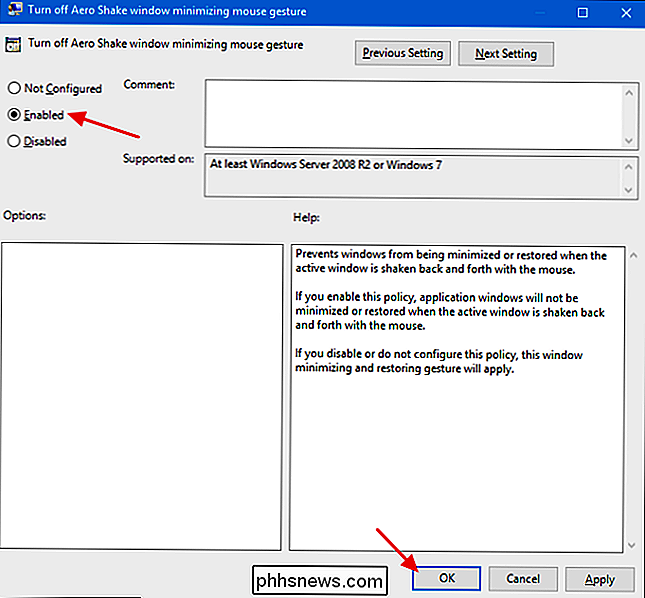
U kunt nu de Editor voor lokaal groepsbeleid afsluiten. De verandering vindt meteen plaats, dus test hem door een raam te schudden terwijl andere open staan. Als u op enig moment Aero Shake opnieuw wilt inschakelen, volgt u dezelfde procedure en stelt u de optie "Aero Shake-venster uitschakelen om muisbeweging te minimaliseren" terug naar Uitgeschakeld of Niet geconfigureerd.

Hyperlinks volgen in Outlook 2013 Zonder de Ctrl-toets ingedrukt te houden
How-to Live-hyperlinks in Outlook worden geopend in de standaardbrowser door de "Ctrl" -knop ingedrukt te houden en op de koppeling te klikken. Dit is de standaardinstelling, maar deze kan worden gewijzigd als u liever op een hyperlink klikt om deze te volgen. Klik op de tab "Bestand" in een venster "Bericht" om deze instelling te openen.

De modulaire Apple Watch maken met veelkleurige
Met de modulaire wijzerplaat van de Apple Watch kunt u de kleur van de tijd en de complicaties wijzigen in één kleur naar keuze. Nu is er echter een "Multicolor" -optie beschikbaar die ervoor zorgt dat de tijd en elke complicatie op de wijzerplaat een andere kleur hebben. Meerdere kleuren weergeven op de Modular-wijzerplaat is eenvoudig.



